轻松将 Excel 单元格中的公式替换为计算值/结果
Kutools for Excel
为 Excel 增添 300 多种
强大功能
通常情况下,您可以通过重新输入结果,轻松地将一个单元格中的公式替换为其计算结果。而对于包含多个单元格的大范围区域,您可以先选择这些单元格,然后使用“选择性粘贴”功能将公式替换为计算结果。然而,使用“选择性粘贴”功能会丢失所选区域的所有格式,例如颜色、粗体等。
但是,Kutools for Excel 的 转为实际值 工具将为您节省时间,并快速将所有公式替换为它们在选定区域中的计算结果。
例如,如果某个单元格包含公式 =A2*C19/C12,它会将该公式转换为其计算结果,并用其填充该单元格。如果某个单元格的值为 2012 年 3 月 21 日并格式化为星期三,则它会用值“星期三”填充该单元格。
点击 Kutools > 转为实际值。见截图:

将公式替换为结果
1. 请选择要将公式替换为其结果的区域,如下所示(见截图)。

2. 然后应用该工具(点击 Kutools > 转为实际值)。您将看到列 N 变为如下所示。见截图:
 |  | 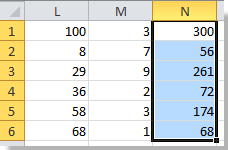 |
将实际值替换为显示值
1. 请选择要将实际值替换为显示值的区域,如下所示(见截图)。

2. 然后应用该工具(点击 Kutools > 转为实际值)。您将看到变化如下。见截图:
 |  | 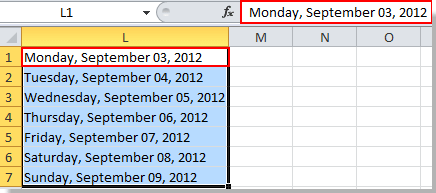 |
注意:
1. 此工具支持撤销(Ctrl + Z)。
2. 此工具将永久删除选定区域中的所有公式。
3. 如果选定区域中有数字数据(数字),此工具会将这些数字转换为文本格式。
演示:轻松将 Excel 单元格中的公式替换为计算值/结果
推荐的生产力工具
Office Tab:在 Microsoft Office 中使用便捷的标签页,就像 Chrome、Firefox 和新版 Edge 浏览器一样。通过标签轻松切换文档 —— 不再有杂乱的窗口。了解更多...
Kutools for Outlook:Kutools for Outlook 为 Microsoft Outlook 2010–2024(及更高版本)以及 Microsoft 365 提供 100 多种强大功能,帮助您简化邮件管理并提高生产力。了解更多...
Kutools for Excel
Kutools for Excel 提供 300 多种高级功能,帮助您简化在 Excel 2010 – 2024 和 Microsoft 365 中的工作。上述功能只是众多节省时间的工具之一。

